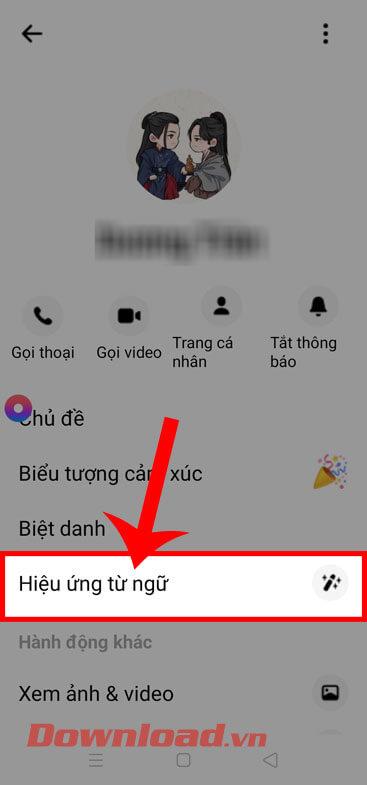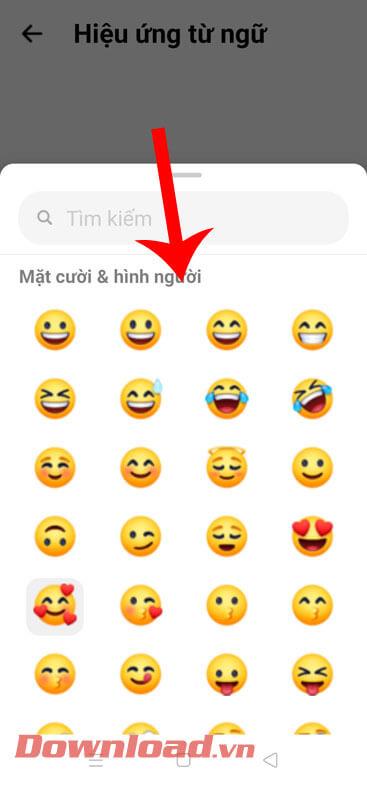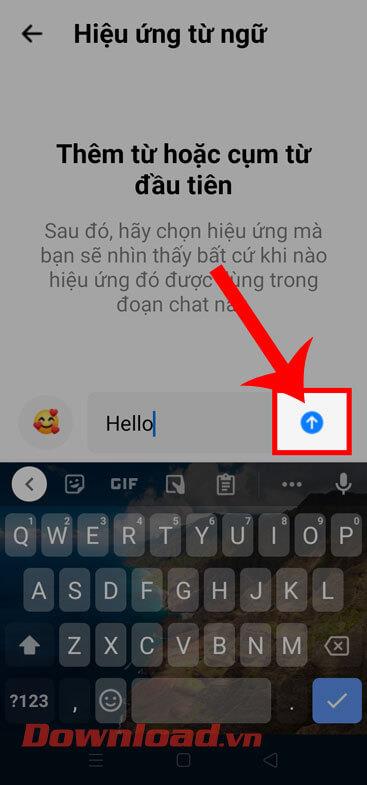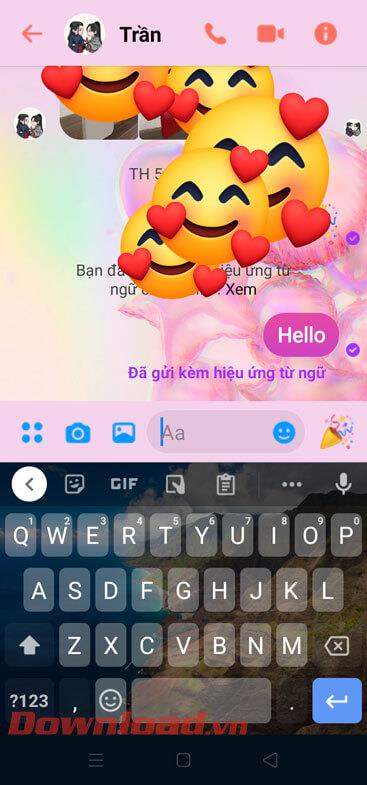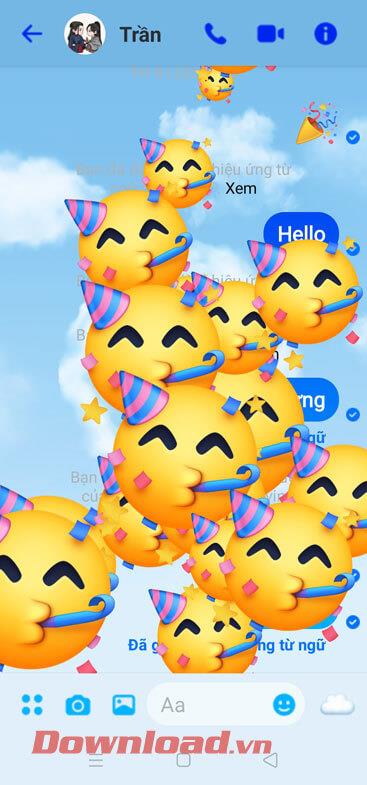Facebook Messenger è un'applicazione gratuita di messaggistica e chiamata utilizzata oggi da molte persone. Più recentemente, per aiutare gli utenti ad avere cose più interessanti mentre chattano con amici e parenti, questa applicazione ha aggiornato la funzione Effetti parole. Con questa funzione potremo installare frasi familiari allegate ad un'icona estremamente impressionante: dopo aver inserito la frase con l'icona installata nella sezione dei messaggi, appariranno bolle volanti estremamente spettacolari.
Se desideri utilizzare questa entusiasmante funzionalità di Facebook Messenger quando chatti con gli amici, ma non sai come farlo? Pertanto, oggi Download.vn introdurrà un articolo sulle istruzioni per inviare messaggi con effetti di parola su Facebook Messenger , invitandovi a farvi riferimento.
Istruzioni per l'utilizzo degli effetti di parole su Facebook Messenger
Passaggio 1: innanzitutto apriremo l'applicazione Facebook Messenger sul nostro telefono. Quindi, vai a qualsiasi conversazione in cui desideri installare effetti di parole.
Passaggio 2: in questo momento nell'interfaccia di conversazione, fare clic sull'icona "!". nell'angolo in alto a destra dello schermo.
Passaggio 3: ora nelle impostazioni della conversazione, fai clic su Effetti Word.
Passaggio 4: nell'interfaccia Aggiungi la prima parola o frase , inserisci la parola o la frase per la quale desideri installare effetti aggiuntivi.
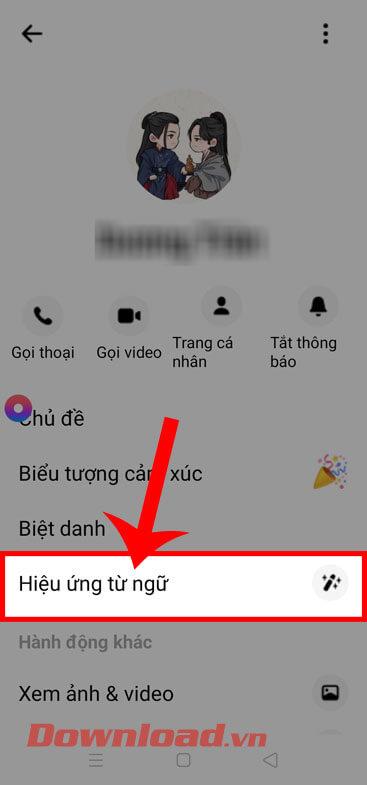

Passaggio 5: quindi toccare l'icona nell'angolo in basso a sinistra dello schermo.
Passaggio 6: ora sullo schermo verrà visualizzato il negozio di emoticon, seleziona l'icona che desideri aggiungere alla parola o alla frase.
Passaggio 7: fai clic sull'icona della freccia su nella sezione di immissione di parole e frasi per aggiungere effetti di parole alla conversazione.
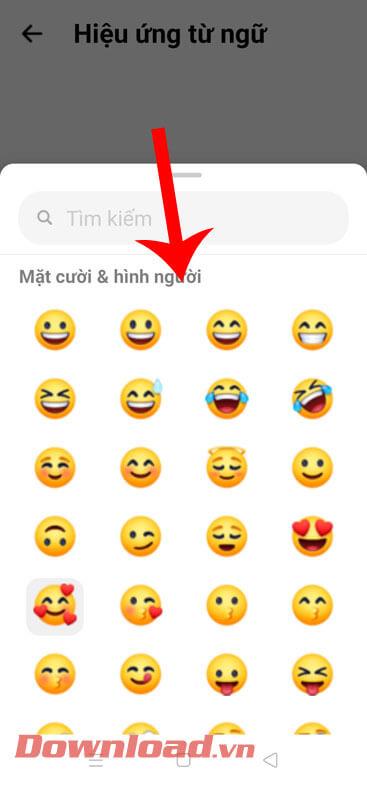
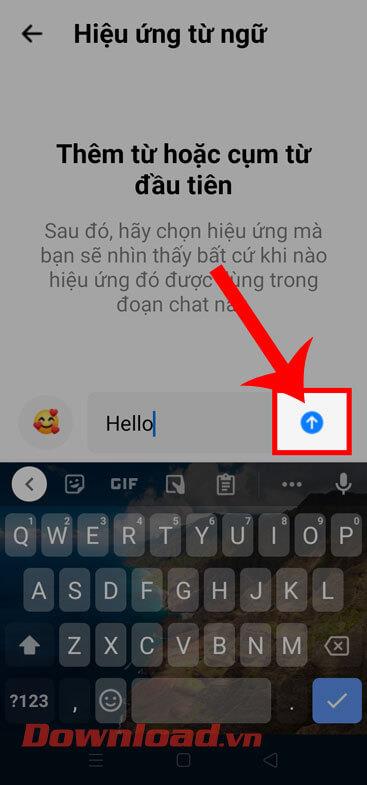
Passaggio 8: Infine, torna all'interfaccia principale della conversazione, componi e invia un messaggio con la parola o la frase che hai installato per aggiungere effetti . Dopodiché, sullo schermo vedrai molti effetti di bolle di icone volare in alto, dall'aspetto estremamente impressionante.
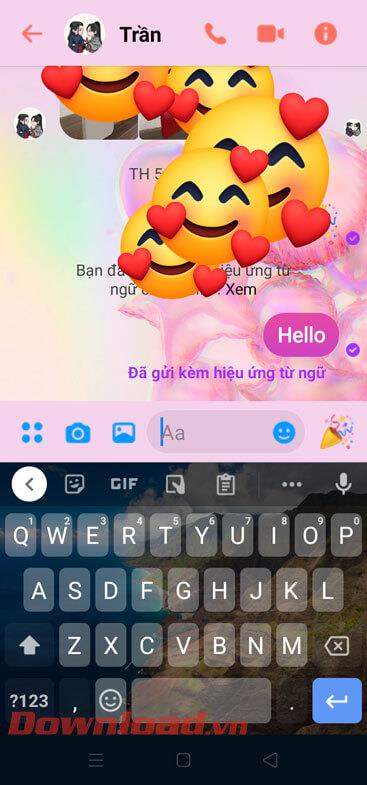

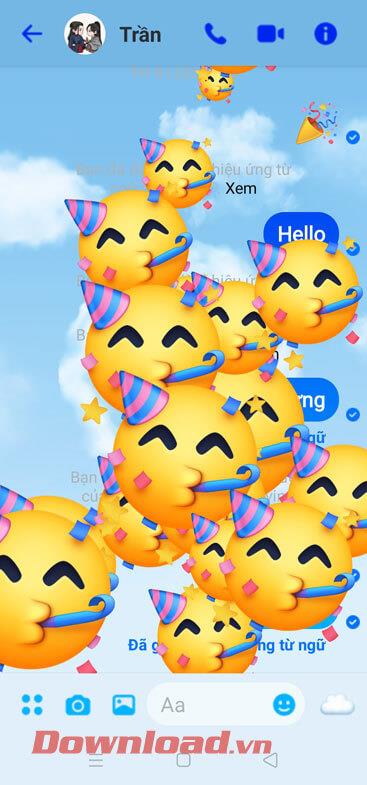
Tutorial video sull'invio di messaggi con effetti di parole su Messenger
Inoltre, puoi anche fare riferimento ad altri articoli sui suggerimenti di Facebook Messenger come:
Ti auguro successo!